Asegurar el acceso del usuario con autenticación en dos fases (2FA) – Centro de Ayuda de Cloudflare
Descripción
La autenticación en dos fases (2FA) permite a los propietarios de cuentas agregar una capa adicional de seguridad de inicio de sesión a las cuentas de Cloudflare. Este paso de autenticación adicional requiere que proporciones algo que sepas, como una contraseña de Cloudflare y algo que tengas, como un código de autenticación de un dispositivo móvil.
Para garantizar que puedas acceder de forma segura a tu cuenta, incluso sin acceder a tu dispositivo móvil, por ejemplo, un nuevo teléfono, Cloudflare también proporciona códigos de respaldo para descargar.
Los superadministradores son los únicos usuarios que pueden habilitar 2FA en las cuentas de Cloudflare. Como propietario de la cuenta, se te asigna automáticamente la función de superadministrador. Una vez que se habilita 2FA, todos los miembros de la cuenta de Cloudflare deben configurar 2FA en sus dispositivos móviles.
Habilita la autenticación en dos fases para tu cuenta de Cloudflare
Para habilitar la autenticación en dos fases para tu cuenta de Cloudflare:
1. Inicia sesión en el panel de control de Cloudflare.
2. En el menú desplegable Mi perfil, selecciona Mi perfil.
3. Haz clic en la pestaña Autenticación.
4. Desplázate hacia abajo hasta la sección Autenticación en dos fases y haz clic para cambiarla a Activada.

Configura la autenticación en dos fases para tu cuenta de Cloudflare
Todos los titulares de cuentas de Cloudflare deben habilitar 2FA. Si no eres un superadministrador,
- deberás activar 2FA antes de aceptar la invitación para unirte a una cuenta de Cloudflare como miembro.
- Elige tu aplicación de autenticación preferida y descárgala en tu dispositivo móvil. Hay muchas aplicaciones de autenticación disponibles, incluidas Google Authenticator y Authy. Verás un código QR.
Para habilitar 2FA:
1. Escanea el código QR con tu dispositivo móvil e ingresa el código de tu aplicación de autenticación.
2. Ingresa tu contraseña de Cloudflare, luego haz clic en Siguiente.
- Si no puedes escanear el código QR, haz clic en No puedo escanear el código QRl. Sigue los pasos alternativos para configurar tu aplicación de autenticación manualmente.

3. Ingresa tu contraseña y haz clic en Siguiente nuevamente para ver tus códigos de revisión de respaldo.
4. Una vez que veas tus códigos de respaldo, te recomendamos que los guardes en una ubicación segura. Puedes hacer clic en Descargar, Imprimir o Copiar para guardar los códigos, luego haz clic en Siguiente.
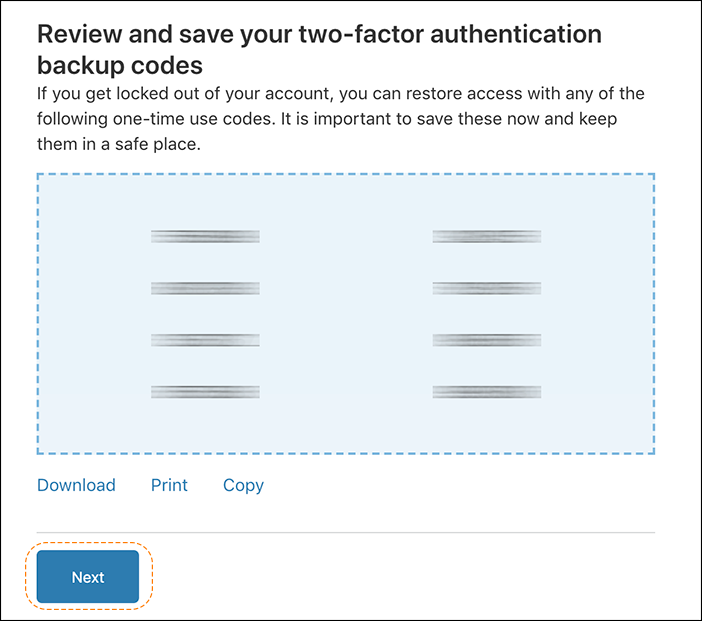
Puedes regenerar tus códigos de respaldo en la siguiente pantalla o en cualquier momento en la pestaña Autenticación.
5. Haz clic en Siguiente en la pantalla de configuración del código de respaldo para finalizar. Verás que la Autenticación en dos fases ahora está Activa.
6. También tienes la opción de solicitar un nuevo conjunto de códigos de respaldo. Haz clic en regenerarlos ahora para guardar un nuevo conjunto de códigos de respaldo en dos fases.

Deshabilita la autenticación en dos fases para tu cuenta de Cloudflare.
Los superadministradores son los únicos usuarios que pueden deshabilitar 2FA en las cuentas de Cloudflare. Esto hace que 2FA se deshabilite para todos los miembros de la cuenta.
Para deshabilitar 2FA para tu cuenta de Cloudflare:
1. Inicia sesión en el panel de control de Cloudflare.
2. En el menú desplegable Mi perfil, selecciona Mi perfil.
3. Haz clic en la pestaña Autenticación.
4. Desplázate hacia abajo hasta la sección Autenticación en dos fases y haz clic para Desactivarla. Verás una pantalla de confirmación.
5. Ingresa tu contraseña, un código de aplicación de autenticación o un código de respaldo y luego haza clic en Desactivar.
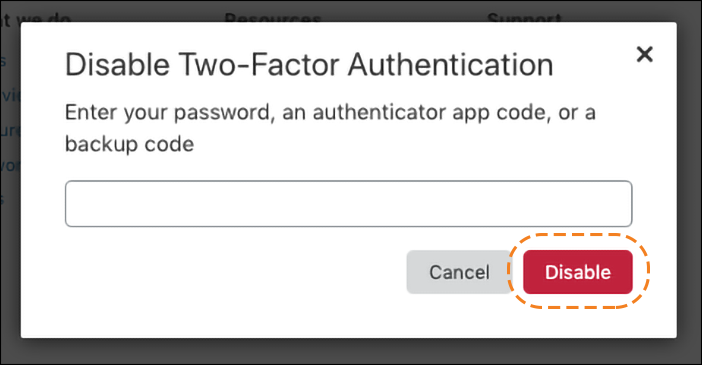
Restaurar el acceso perdido a la autenticación en dos fases de Cloudflare
Los problemas más comunes con 2FA están relacionados con la pérdida de acceso a un dispositivo móvil o código de autenticación. En la mayoría de los casos, puedes resolver el problema al usar un código de respaldo o revisar la documentación de tu aplicación de autenticación preferida.
Al configurar 2FA, se te solicitó que guardaras tus códigos de respaldo en una ubicación segura. Para restaurar el acceso perdido con un código de respaldo de Cloudflare:
1. Recupera el código de respaldo de donde lo almacenaste.
2. Navega a la página de inicio de sesión de Cloudflare.
3. Ingresa el código de respaldo en la pantalla de inicio de sesión, luego haz clic en Iniciar sesión.
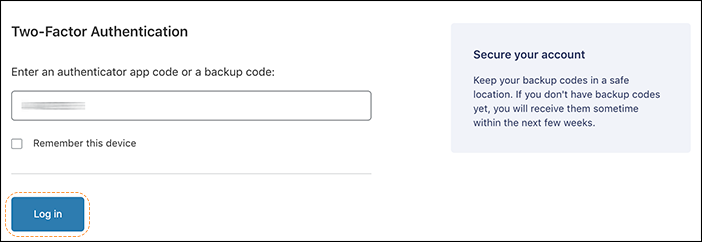
4. Una vez que usas un código de respaldo, queda inválido.
5. Si intentas volver a ingresar un código de respaldo o ingresar el código incorrecto, verás un mensaje de error en la parte inferior de la pantalla. Después de varios intentos fallidos, se te pedirá que inicies sesión nuevamente.
Documentación de algunas aplicaciones de autenticación comunes para revisión:
Si aún no puedes iniciar sesión en tu cuenta de Cloudflare, por favor comunícate con asistencia de Cloudflare. Nota: necesitarás verificar la propiedad de tu cuenta haciendo cambios al contenido en tu servidor de origen.